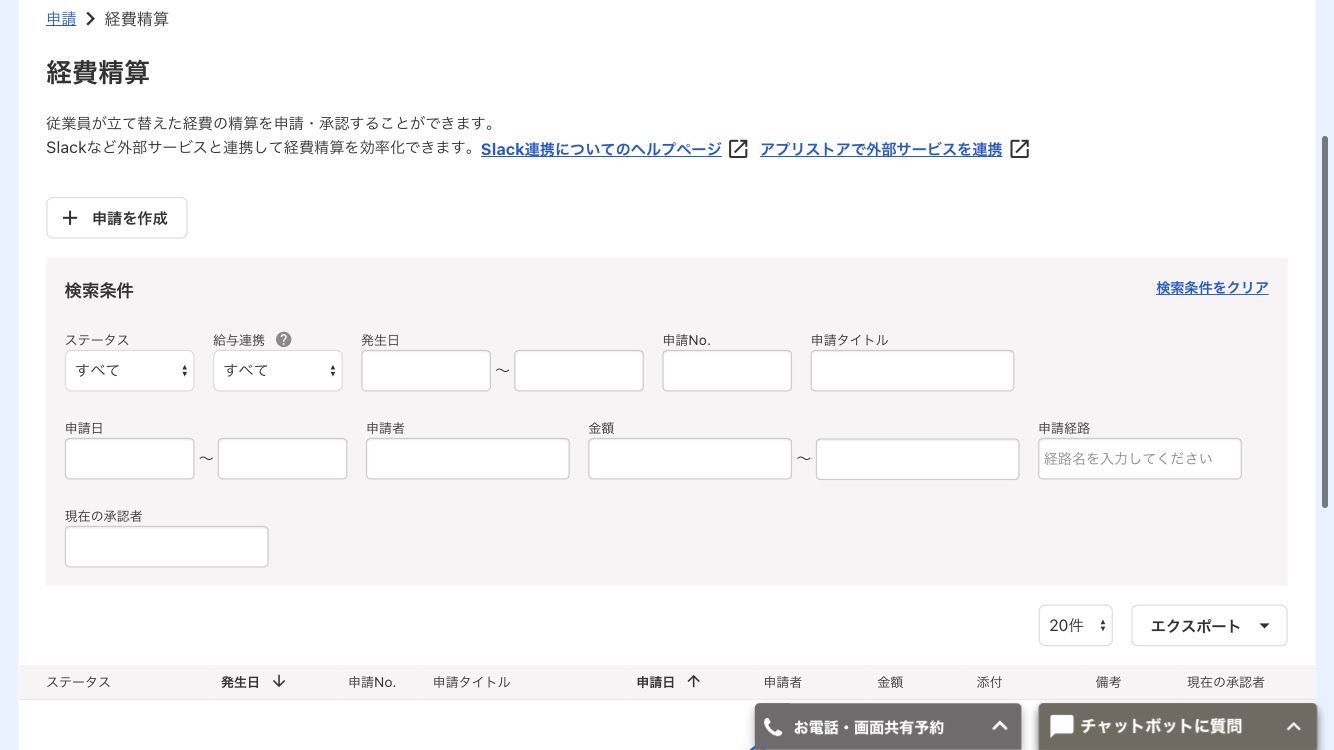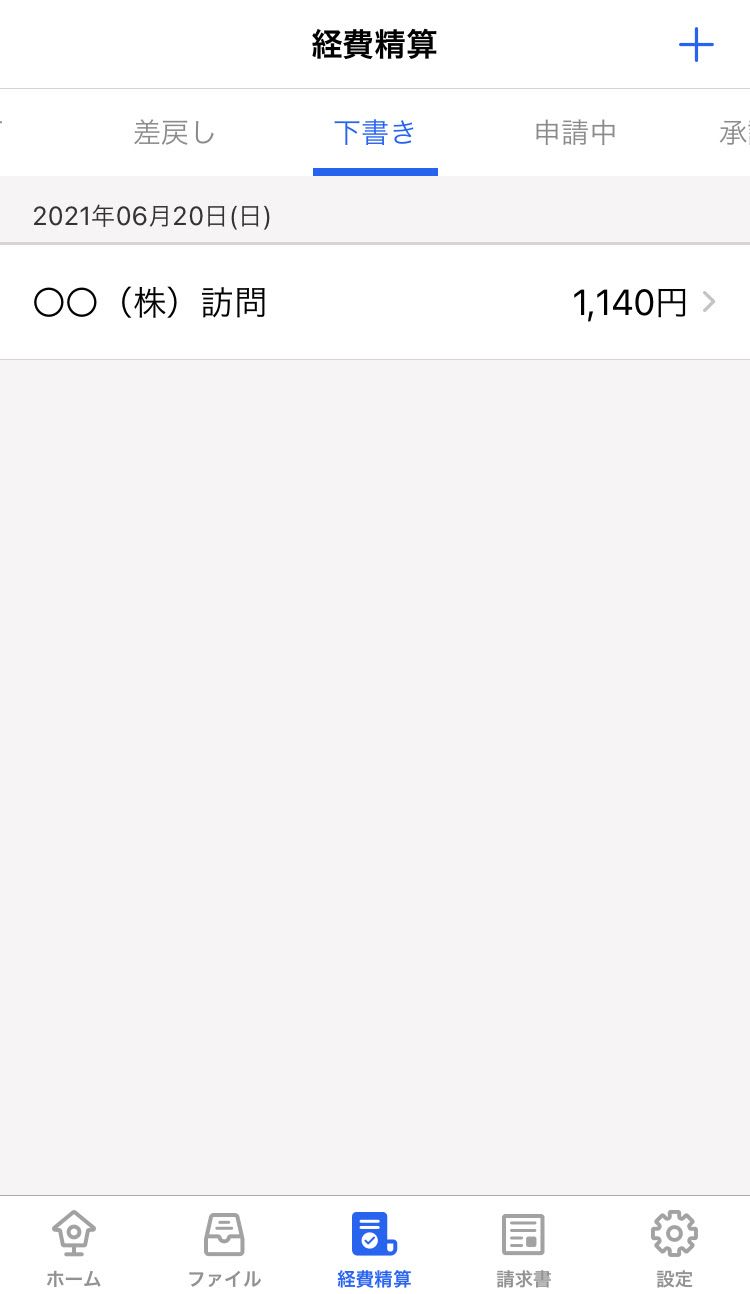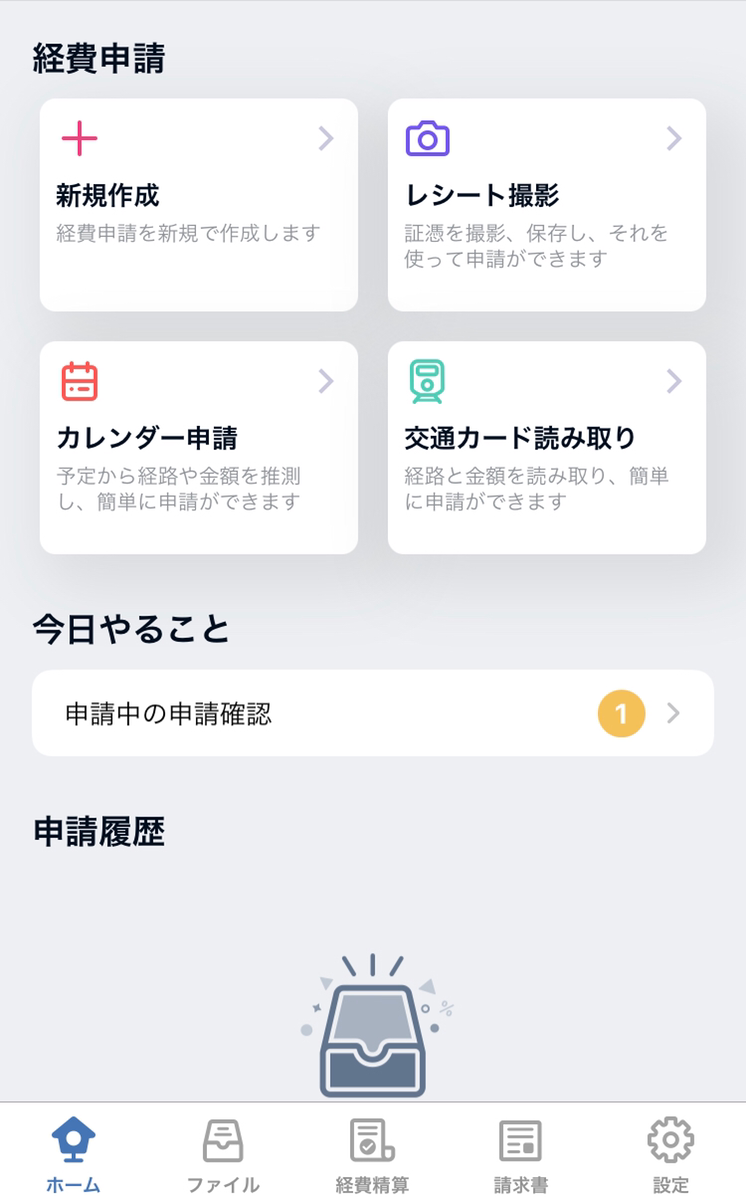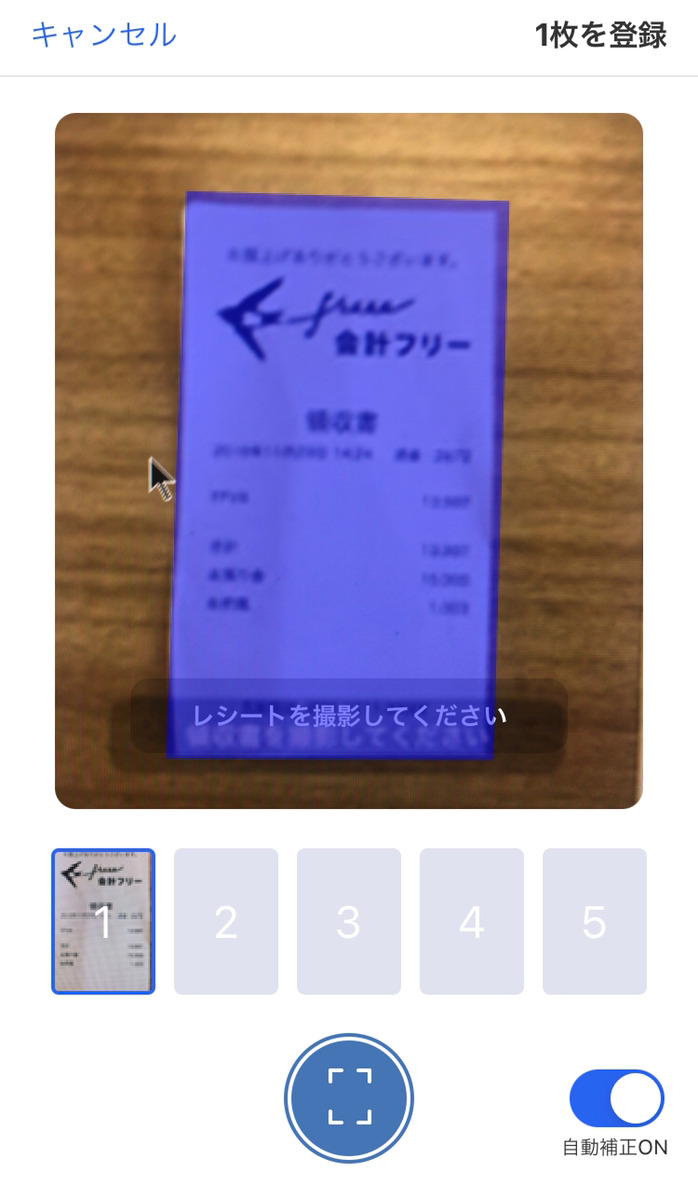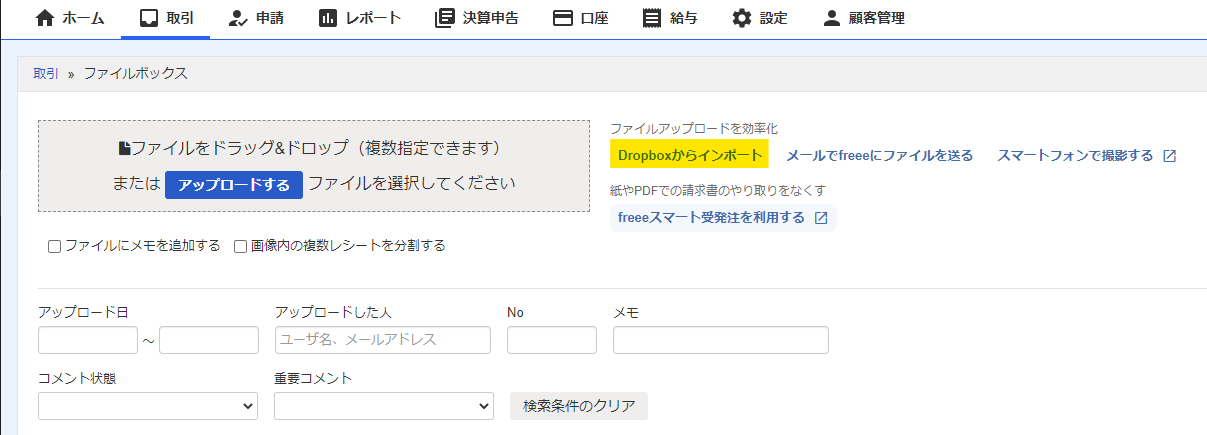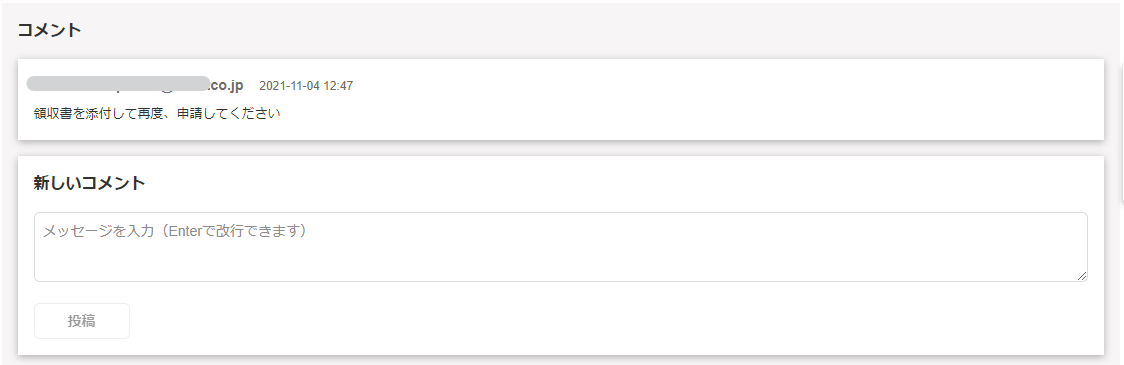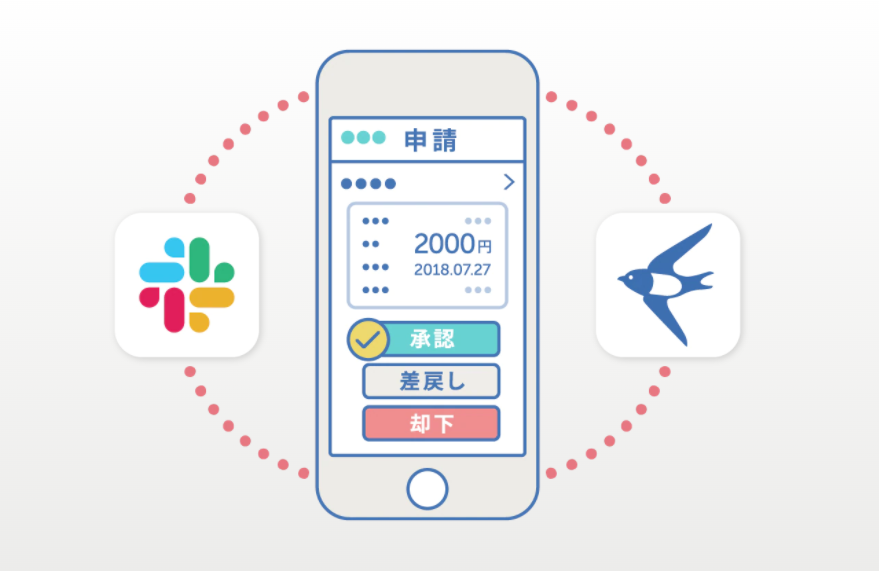1番効率的なfreee経費精算の使い方を選択しワークフローに組み込もう
このブログでは、freee会計の経費精算の利用できる環境や、証憑がある場合の経費精算の便利な機能について紹介していきます。
なお、freeeの経費精算の「概要」や「証憑がない場合の経費精算」については以下のブログに記載しておりますのでご覧ください。

▼freee導入支援ガイド:経費精算をfreee会計でするメリットや機能について知ろう

▼freee導入支援ガイド:freeeで1番効率的な経費精算の使い方!旅費はこうして自動入力できる!
freeeで経費精算ができる環境について
スマホアプリ版とWEBブラウザ版の紹介
freee会計では、パソコンとスマートフォン(iPhone/Android)のどちらでも経費精算を申請・承認する事ができます。
パソコンではWEBブラウザから、スマホではfreeeのアプリをインストールして使うことができます。
スマホアプリ版とWEBブラウザ版の違い
スマホアプリ版とWEBブラウザ版では、証憑のアップロード方法など、機能に違いがあります。
ここでは、証憑のある経費精算に関する機能の違いについて紹介していきます。
スマホアプリ版のみの機能①スマホカメラでのレシート撮影
スマホアプリ版ではスマホのカメラで証憑を直接撮影し、そのまま経費申請まで進むことができます。
WEBブラウザ版から添付する場合は、証憑をスキャナーや複合機などを使って画像データにする必要があるので、オフィスでその作業をすることになります。
スマホアプリ版なら単体で画像のデータ化と経費申請ができるので、場所を問わずに経費申請をする事ができます。
WEBブラウザ版のみの機能①申請内容の検索
WEBブラウザ版では、過去に作成した経費精算を発生日や申請タイトルなどで検索することができます。
スマホアプリ版は下書き、申請中などのステータスごとに過去の申請が分かれて表示されているのですが、検索機能はありません。
過去の申請内容をコピーして新たに経費申請したい時などにこの機能を使うと、探している申請がすぐに見つかるのでおすすめです。
WEBブラウザ版のみの機能②マルチピクチャ機能
1枚の画像の中に写っている複数の証憑を、別々の画像データとしてファイルボックスに取り込んでくれる機能があります。これをマルチピクチャ機能といいます。
この機能のメリットは、一度に複数の画像をアップロードできる事だけではなく、
- 複合機でスキャンした場合も、カメラで撮影した場合も有効
- 向きや並びが揃っていなくても、自動で角度を調整してデータを読み込み可能
などがあります。
うまく分割できない場合の原因として、
- 画像の解像度が低い
- 背景色と証憑の色が同化してしまっている
などが挙げられます。
後者に関しては画像の背景色を黒に近い色にする必要があるので、複合機でスキャンする際は、蓋を開けたままスキャンするなどの要件を満たす必要があります。
freeeで証憑のある経費精算を簡素化する機能・ツール紹介
証憑アップロードツールの紹介
証憑がある経費精算をする時は、画像データの添付をおすすめします。
なぜならfreee会計では、
- 画像データの文字を認識して経費申請の入力欄に自動入力される
- 申請・承認・取引登録時に内容とその証憑を1つの画面上で確認することができる
からです。
ここでは、複数枚の画像を一度にアップロードできる方法を紹介していきます。
なお、電車代などの、証憑がなく手入力になってしまいがちな旅費の経費精算に関する便利な機能は、以下のブログにまとめておりますのでぜひご覧ください。

▼freee導入支援ガイド:freeeで1番効率的な経費精算の使い方!旅費はこうして自動入力できる!
スマホアプリで撮影する
スマホアプリの「レシート撮影」より、証憑を連続5枚まで撮影して、そのまま経費申請に進む事ができます。
場所や日時を問わず証憑のアップロードができるので、外出の多い方がスキマ時間で申請するのにおすすめなやり方です。
スキャナーで大量の領収書を処理する
スキャナーの中には、小さな領収書を1分間に60〜100枚スキャン可能な物があります。
沢山の証憑を一度にアップロードしたい時に便利です。
スキャンした画像データはWEBブラウザ版の「ファイルボックス」へのアップロードになりますが、アップロード後の経費申請はWEBブラウザ版とスマホアプリ版のどちらからでも可能です。
▼freeeヘルプセンター:ファイルボックスに取り込めるファイル
▼freeeヘルプセンター:Web版 freee会計で取り込む
Dropboxから取り込む
Dropboxとは、Dropbox社が提供するオンラインストレージサービスです。
freee会計と連携するとWEBブラウザ版の場合、複数枚を同時インポートすることができます。
なお、スマホアプリ版には連携機能はないのですが、1枚ずつインポートすることができます。
イメージがしやすいようにWEBブラウザ版でのインポート方法を紹介します。
- 事前にfreee会計にインポートする専用のフォルダーをDropboxに作成
- 画像データをDropboxに保存
- freee会計のファイルボックスより、「Dropboxからインポート」をクリック
- 事前に作成したDropboxフォルダーを選択
以上の流れでDropbox内の画像データが一気にfreee会計のファイルボックスにインポートされます。
Dropbox経由でアップロードする場合、一度にアップロードする枚数に上限はありません。
過去にインポートした画像がDropboxに残っていても、同じ名称・同じ更新時間である画像データは取り込まれない仕様となっているので、申請内容が過去の申請と重複する心配がありません。
▼freeeヘルプセンター:Dropboxに保存したレシート類を取り込む
申請・承認等の通知・コメント機能で連絡事項の送受信
freee会計で経費精算をするメリットは申請方法だけではありません。
申請した後の連絡事項のやり取りも、freee会計内やfreee会計と連携したツール内で行うことができます。
通知やコメント機能、Slack連携を利用して効率よく経費申請を処理していきましょう。
自動でメール通知とアプリのプッシュ通知を送受信
freee会計で経費精算の申請・承認・差戻しなどの操作をすると、各ステップに関係する人のメールアドレスにメールで通知が届きます。
スマホアプリ版をご利用の場合にはメール通知とアプリにプッシュ通知が届きます。
例えば、承認者が経費申請を差戻したタイミングで申請者に通知が自動で送信されますので、申請者を探して口頭で連絡したり、申請を差戻した旨のメール作成の作業をなくすことができます。
コメント機能で経費精算の連絡事項のやり取りをしよう
経費申請の内容についてコメントを投稿することができます。
申請された内容に不備があり、差し戻しをする際などに、どのように修正して欲しいのか指示したい時などに使えます。
投稿されたコメントは自動で申請者にメール通知・アプリ通知が届きます。
Slackとの連携が便利
Slackとはメンバー間のコミュニケーション・情報共有の為のWebサービスです。
Slackとfreee会計を連携するとSlackのDMに経費精算などの通知が届くようになります。
また、Slackに届いた通知から1週間以内なら承認・差戻し・却下・コメント投稿の操作が行えます。
証憑が添付されている申請の場合は、Slack上で確認することもできます。
通知が受け取れるだけではなく、承認等の操作がfreee会計にログインすることなく行えるので、Slackを使っている方にはご活用いただける機能です。
▼freeeヘルプセンター:Slackとfreee会計を連携して経費精算などに関する通知を受け取る
【番外編】経費申請する時にタグをつけて申請することができる
タグとはfreee会計の取引に対して「取引先」「品目」「部門」などの情報を付加する機能です。
プロジェクト管理や部門管理をしている会社の場合は、経費申請時に申請フォームにプロジェクト名・部門名のタグを選択して申請してもらいましょう。
今まで口頭やメールで質問していた手間や、仕訳に手入力する手間を削減することができます。
タグの入力を必須化する設定もできるので、入力漏れの心配もありません。
働き方別のおすすめの申請方法
freee会計の経費精算には今まで紹介してきたように便利な機能が沢山あります。
どのように申請してもらうかは、申請者の働き方ごとに使いやすいやり方を選択する方が効率的です。
ここでは働き方別におすすめの申請フローをご提案いたします。
外回りが多く、なかなか会社に戻れない申請者
| 申請ステップ | 申請方法 | 解説 |
| 証憑アップロード | 外出先からスマホアプリ版で撮影 | スマホアプリ版は外出中でも場所や日時を問わず証憑のアップロードをする事が可能です。 |
| 経費申請 | スマホアプリ版から作成 | スマホアプリ版は証憑を撮影した後すぐ申請データの作成画面に進むことができます。 |
| 承認までのやり取り | 通知・コメント機能を使って確認・返答 | 外出中に電話で申請内容の確認をされるより、コメント機能から自動で送られる通知の方がスキマ時間に確認できて便利です。 |
社内でのPC作業が多い申請者
| 申請ステップ | 申請方法 | 解説 |
| 証憑アップロード | WEBブラウザ版からアップロード | スマホアプリ版からは場所や日時を問わず使えるメリットがありますが、大量に領収書がある場合はスキャナーや複合機やDropbox連携などを駆使してWEBブラウザ版からアップロードしましょう。 |
| 経費申請 | WEBブラウザ版から作成 | 証憑アップロード後はスマホアプリ版・WEBブラウザ版のどちらからでも経費申請をすることができます。
WEBブラウザ版は普段使っているデバイスがPCの方、大きな画面で確認したい方、キーボードで文字入力したいという方向きです。 |
| 承認までのやり取り | WEBブラウザ版から通知確認・返答 | 業務中はPC作業がメインの場合、PCにてコメント通知メールを確認されてください。 |
まとめ
freee会計は経費申請を楽にする為の機能が盛りだくさんです。
その機能の中から自社に合ったものを選択する事で、より効率化が図れることがお分かりいただけると思います。
個人的にはSlackでやり取りや承認までできるのが画期的だなと感じているので、freee会計もSlackも使われる方には是非使っていただきたいです。
エスアンドシーでは、クラウド会計の導入支援を行っています。
導入・初期設定はもちろん、安心してソフトを利用できるまでサポートいたします。
freee会計のことでお困りのことがありましたら、お気軽にご相談ください。